
Група компаній Mail.Ru має своє хмарне сховище під назвою "Хмара Mail.Ru". У період бета-тестування хмарного сервісу, всім, хто брав участь в тестуванні хмарного сховища Хмара Mail.Ru надала безкоштовно 100 ГБ дискового простору. Деякі користувачі під час акції отримали 1 ТБ сховища.
Весь цей великий обсяг дискового сховища залишився навічно у всіх користувачів, які зареєструвалися в файловому сервісі в період його бета-тестування. В даний момент, обсяг місця наданого користувачам складає 8 ГБ.
зміст:- Щоб встановити програму Mail.Ru Cloud
- Огляд Хмара Mail.Ru
- висновки статті
Розмір безкоштовного місця в хмарному сховище для тих, хто встиг отримати обсяг 100 ГБ, можна порівняти з розміром невеликого жорсткого диска. Інші хмарні сховища надають безкоштовно менші обсяги для зберігання даних.
У Хмара Mail.Ru можна зберігати свої дані: документи, фотографії, відео та будь-які інші файли. Для входу в хмарне сховище використовується веб-інтерфейс, або додаток-клієнт, яке необхідно буде встановити на комп'ютер або смартфон.
Додатки-клієнти розроблені для Windows, Mac OS X, Linux, а також для мобільних пристроїв: Android і iOS. При цьому "супутник mail.ru" і "захисник mail.ru" встановлені не будуть.
Завантажені в Облако@mail.ru дані автоматично синхронізуються з іншими пристроями. Файли, поміщені на комп'ютері в папку Mail.Ru Cloud (Mail.Ru Хмара) відразу будуть синхронізовані і стануть доступними з інших пристроїв.Для того, щоб використовувати хмарний диск на Mail.Ru, необхідно мати електронну поштову скриньку в Mail.Ru. Якщо у вас ще немає поштової скриньки на цьому сервісі, то тоді вам слід створити електронну поштову скриньку в поштовій службі Mail.Ru.
Після входу через електронну пошту, відкриється вікно хмарного диска: "Хмара Mail.Ru". Користувач отримує безкоштовно 8 ГБ вільного місця в хмарному сховищі.
Для того, щоб збільшити безкоштовний обсяг дискового простору, вам запропонують придбати додатковий обсяг дискового простору.
Для роботи з комп'ютера, раніше використовувалося додаток Mail.Ru Cloud. Файли розміщувалися одночасно на диску і в хмарі. В результаті синхронізації. зміни в одному місці, приводили до змін в іншому.
В даний момент, замість Mail.Ru Cloud, використовуйте програму "Диск-О:". У Диск-О відображаються файли, що знаходяться в хмарі, а робота з ними відбувається на комп'ютері. Тепер, файли не займають місце на комп'ютері.
Щоб встановити програму Mail.Ru Cloud
Щоб встановити програму Mail.Ru Cloud на комп'ютер потрібно буде натиснути на кнопку "Установка на комп'ютер". У вікні, виберіть додаток-клієнт для своєї операційної системи: Windows, Mac або Linux.
Після скачування на комп'ютер програми-клієнта Mail.Ru Cloud (Mail.Ru Хмара), це додаток потрібно буде встановити на комп'ютер.
- У першому вікні майстра установки потрібно натиснути на кнопку "Далі".
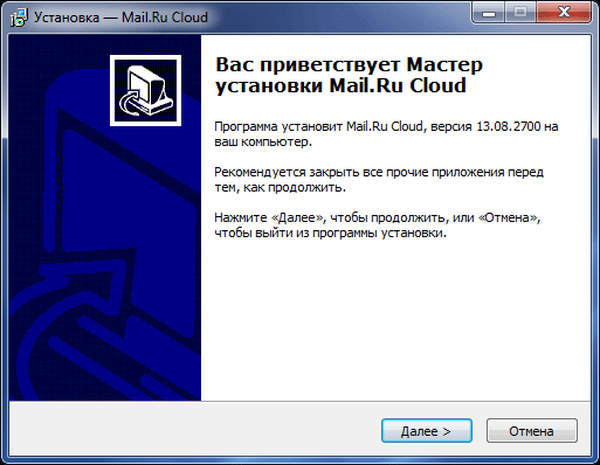
- У вікні "Вибір папки установки" ви можете залишити за замовчуванням папку для установки програми-клієнта Mail.Ru Cloud, або вибрати інше місце для установки програми. Потім потрібно натиснути на кнопку "Далі".

- У новому вікні натискаєте на кнопку "Далі".
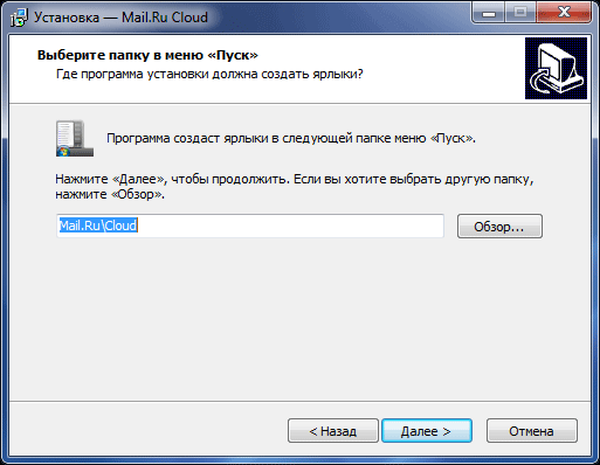
- Потім знову натискаєте на кнопку "Далі".
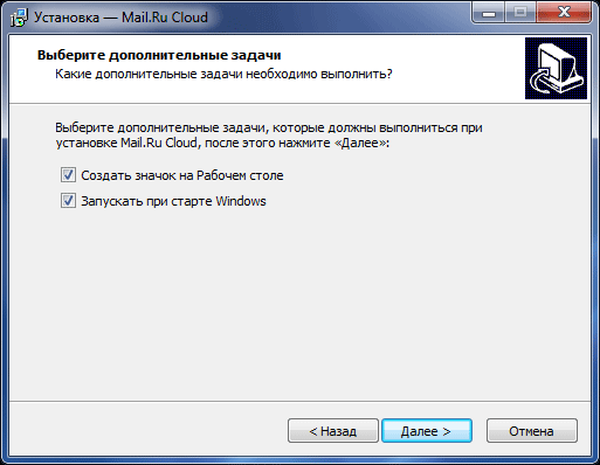
- У вікні "Все готово до установки" натискаєте на кнопку "Встановити".
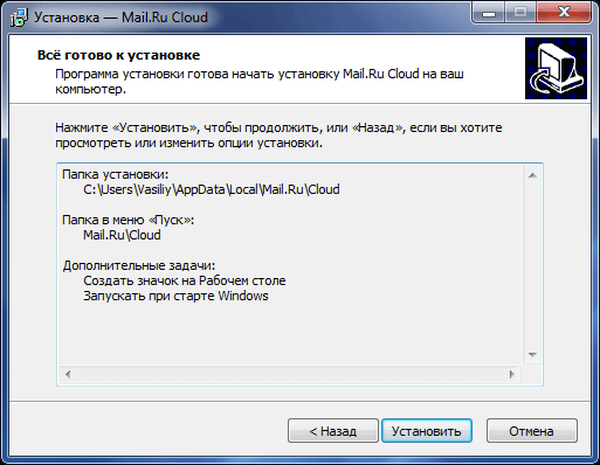
- Після установки клієнта Mail.Ru Cloud на комп'ютер, відкривається завершальне вікно майстра установки, в якому потрібно натиснути на кнопку "Завершити".
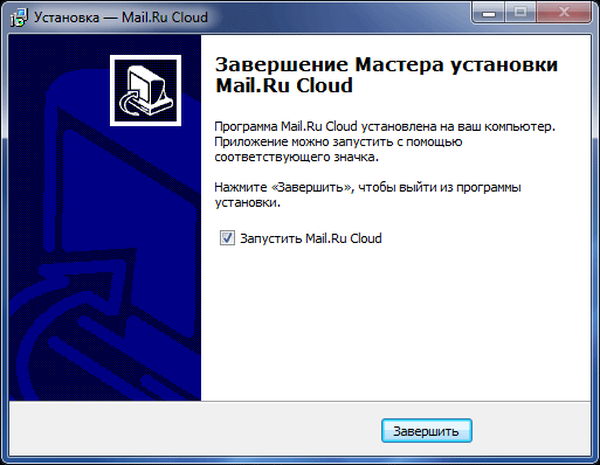
- У вікні програми Mail.Ru Хмара необхідно буде ввести дані свого облікового запису: адреса електронної поштової скриньки і його пароль. Потім слід погодитися з умовами ліцензійної угоди, а після цього натиснути на кнопку "Увійти".
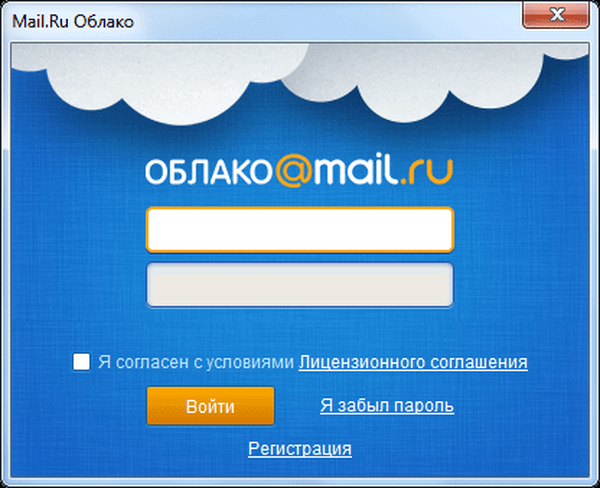
- У наступному вікні програми Mail.Ru Хмара необхідно буде вибрати папку на комп'ютері для синхронізації з хмарним диском, а потім натиснути на кнопку "Продовжити".
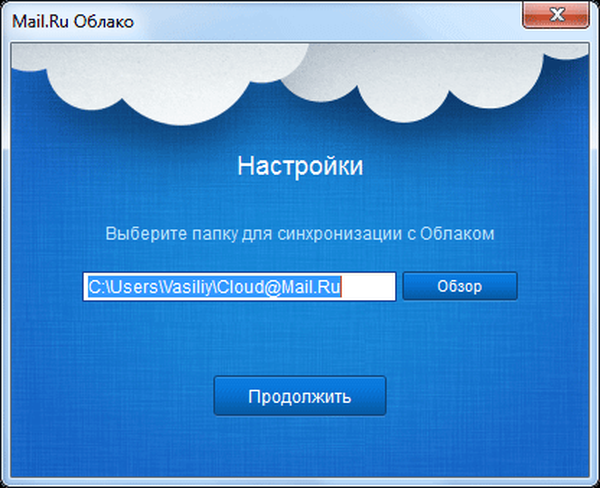
Огляд Хмара Mail.Ru
У самому верхній частині вікна веб-сторінки знаходяться кнопки "Завантажити", "Створити", "Видалити", "Отримати посилання", "Налаштувати доступ", "Ще".
За допомогою кнопки "Завантажити" відбувається завантаження файлів в хмарне сховище. При завантаженні через веб-інтерфейс розмір файлу не повинен перевищувати 2 ГБ (такий же ліміт діє при завантаженні файлу на диск комп'ютера) при безкоштовному тарифі.
Після натискання на кнопку "Налаштувати доступ", буде відкрито вікно з папками, які можна буде відкрити для публічного доступу.
Зліва розташовані розділи: "Підключити тариф" з інформацією про обсяг зайнятого дискового простору, "Облік", "Служба підтримки", форма з пропозиціями для завантаження додатків для різних пристроїв.
У центральній частині вікна, розташовуються файли, поміщені в файлове сховище. Вище знаходиться панель управління, на якій розташовані кнопки.

Після натискання на кнопку "Створити", можна буде створити нову папку, документ, таблицю, презентацію. У Хмара Mail.Ru інтегровані безкоштовні хмарні сервіси компанії: Word Online, Excel Online, PowerPoint Online.
Якщо ви відзначите в сховище який-небудь файл, а потім натиснете на кнопку "Завантажити", то після цього відразу почнеться скачування цього файлу на ваш комп'ютер.
Видалити непотрібні файли з хмари можна за допомогою кнопки "Видалити".
Вам також може бути цікаво:- Зберігаємо файли на Яндекс.Діск
- Google Drive (Google Диск) - хмарне сховище файлів
- Microsoft OneDrive - сервіс для зберігання файлів
За допомогою кнопки "Отримати посилання" можна поділитися посиланням на файл з іншими користувачами, опублікувати посилання в соціальних мережах.
За допомогою кнопки "Ще" ви можете копіювати, перейменувати, чи перемістити файл.
У правій частині панелі розташовані дві кнопки: для зміни зовнішнього вигляду сховища, і для завдання параметрів для сортування файлів.
Для того, щоб надати загальний доступ, або навпаки закрити доступ до файлу, файл необхідно спочатку виділити, а потім в правій частині вікна сховища зробити потрібні дії.
Спочатку необхідно буде натиснути на посилання "Отримати посилання". Після цього, відкриється розділ "Посилання на файл", звідки можна буде скопіювати посилання на даний файл, а потім надати її іншим користувачам.
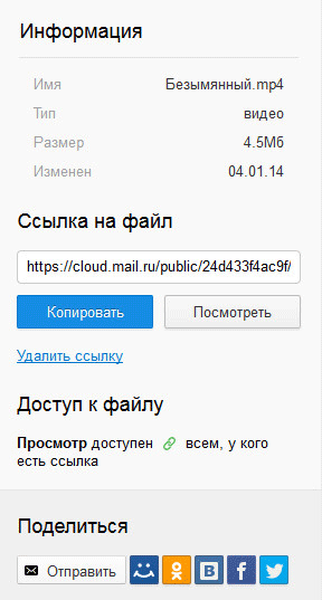
Якщо ви хочете припинити для інших користувачів доступ до даного файлу, то для цього, вам потрібно буде натиснути на посилання "Видалити посилання".
Для того, щоб кнопки "Видалити", "Отримати посилання" та "Ще" стали активними, необхідно буде виділити файл, з яким потрібно зробити яку-небудь дію.
З метою безпеки всі файли, що знаходяться в хмарі. перевіряються Антивірусом Касперського.
Прямо з хмара можна редагувати файли: таблиці (в форматі "xls), тестові документи Word (в форматах" doc "і" docx "), презентації (у форматі" ppt "), фотографії та зображення.
За допомогою інструменту скріншотер можна робити знімки екрану: всього екрану або окремої області, а потім відредагувати зроблений скріншот.
Управляти додатком Mail.Ru Cloud (Mail.Ru Хмара) можна буде з області повідомлень (трея), там знаходиться іконка програми-клієнта.
Іконка програми Хмара-О знаходиться в області повідомлень, додаток відображається в Провіднику, звідки можна працювати з файлами безпосередньо.
висновки статті
Хмарне сховище Хмара Mail.Ru пропонує всім користувачам сервісу Mail.Ru дисковий простір в своєму "хмарі", яке можна використовувати для зберігання даних.
Схожі публікації:- Хмарне сховище Dropbox
- Яндекс Диск - підключення по протоколу WebDAV
- Zamzar - онлайн конвертер файлів
- Outlook.com - хмарна поштова служба Microsoft
- DropMeFiles - обмін файлами до 50 ГБ











